関連リンク
IDrive®e2をcPanelバックアップと統合する
cPanelは、サーバーとウェブサイトを管理するための信頼性が高く、ユーザーフレンドリーなプラットフォームです。
cPanel でIDrive®e2 を使用してウェブサイトとサーバーをバックアップすると、信頼性が高く安全な追加ストレージオプションを利用できます。cPanel バックアップの詳細。
前提条件
cPanel Backupを使用してファイルをアップロードする前に、次のことが必要です:
cPanelバックアップでIDrive®e2を設定する
- cPanelサーバーにログインします。
- クリック バックアップ をクリックして、サイドメニューからバックアップオプションを開きます。
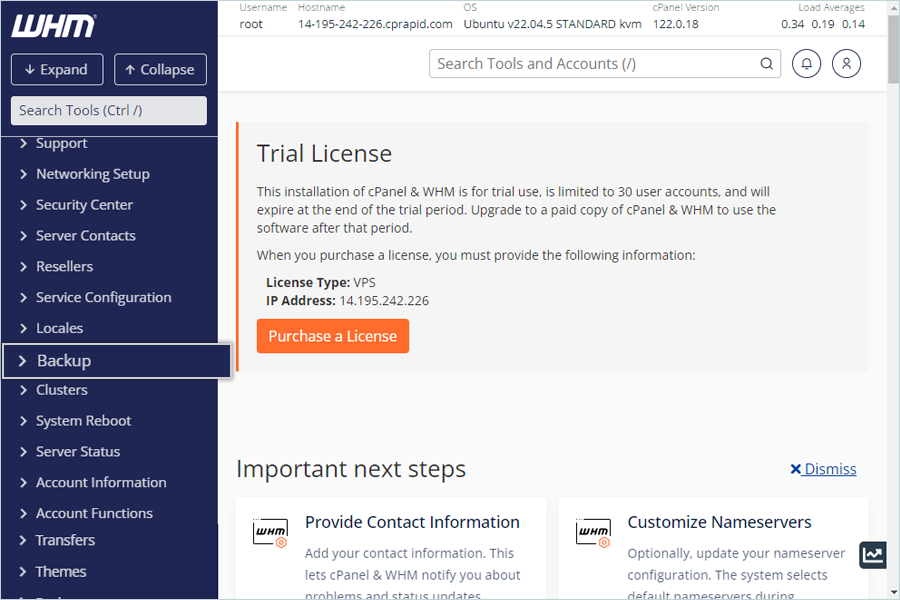
- 選択 バックアップ設定 サイドバーメニューから
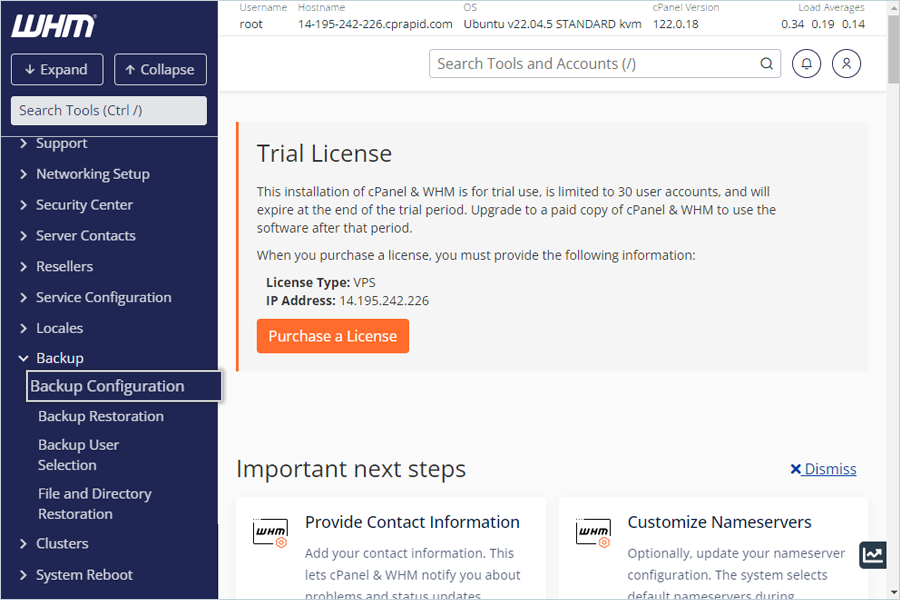
- に移動する。 その他の目的地.
- としてS3互換性を選択する。 デスティネーション・タイプ をドロップダウンメニューから選択する。
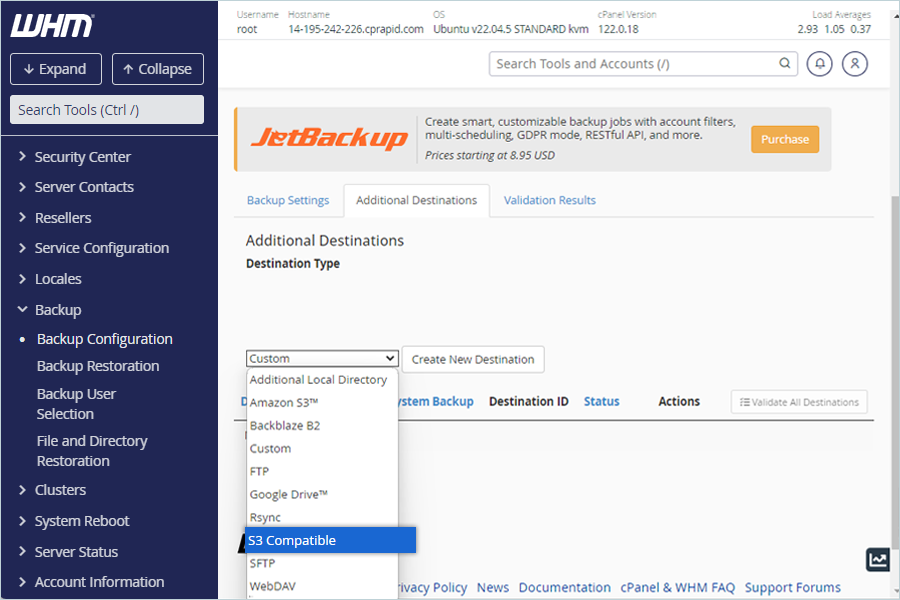
- クリック 新しい目的地の作成.
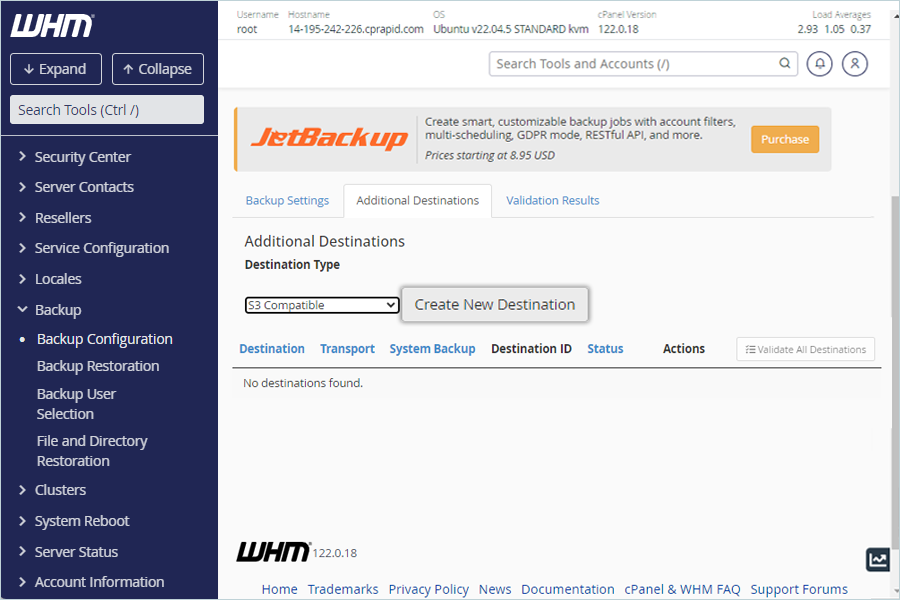
- としてS3互換性を選択する。 デスティネーション・タイプ をドロップダウンメニューから選択する。
- S3 Compatible Destination (New Destination)ウィンドウで。
- 宛先の名前を「宛先名」に入力します。
- 必要に応じてバックアップ元を選択する。
- 保存先に作成するフォルダ名を入力します。
- S3 エンドポイントとしてIDrive®e2 エンドポイントを入力します。
- IDrive®e2 バケット名をBucket と入力します。
注意:このバケットでは暗号化を無効にする必要があります。バケットの暗号化を有効/無効にする方法はこちらをご覧ください。 - アクセスキーIDとしてIDrive®e2アクセスキーを入力します。
- IDrive®e2のシークレットアクセスキーをシークレットアクセスキーとして入力します。
- クリック デスティネーションの保存と検証.

結果検証後、宛先が追加されます。
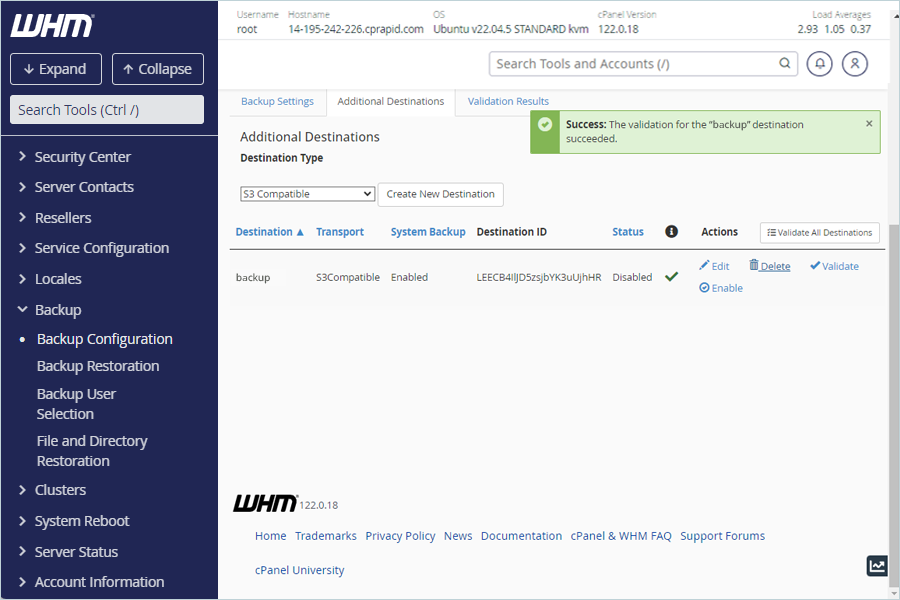
バックアップの設定
- バックアップ設定]をクリックします。
- バックアップに必要なオプションを設定します。
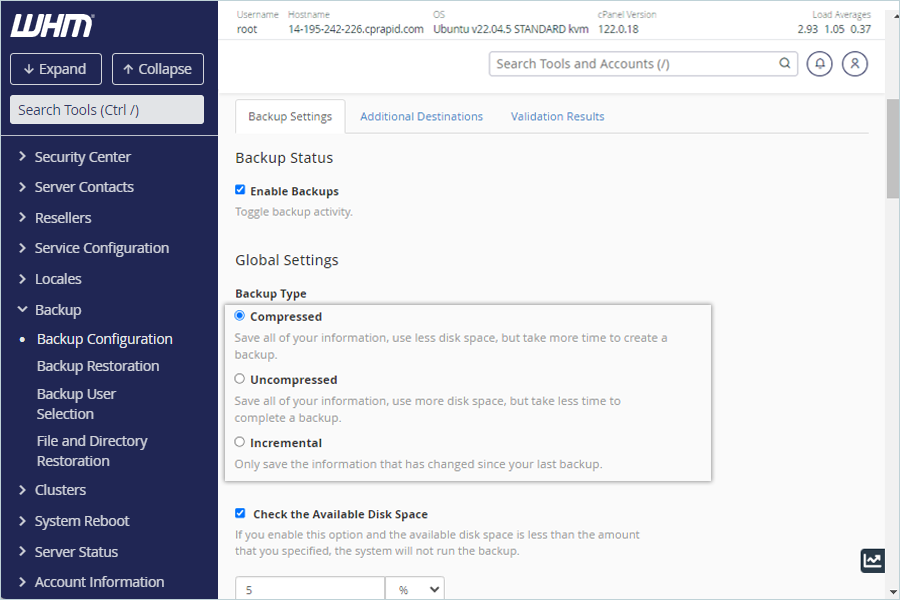
- 要件に基づいてバックアップスケジュールを設定します。
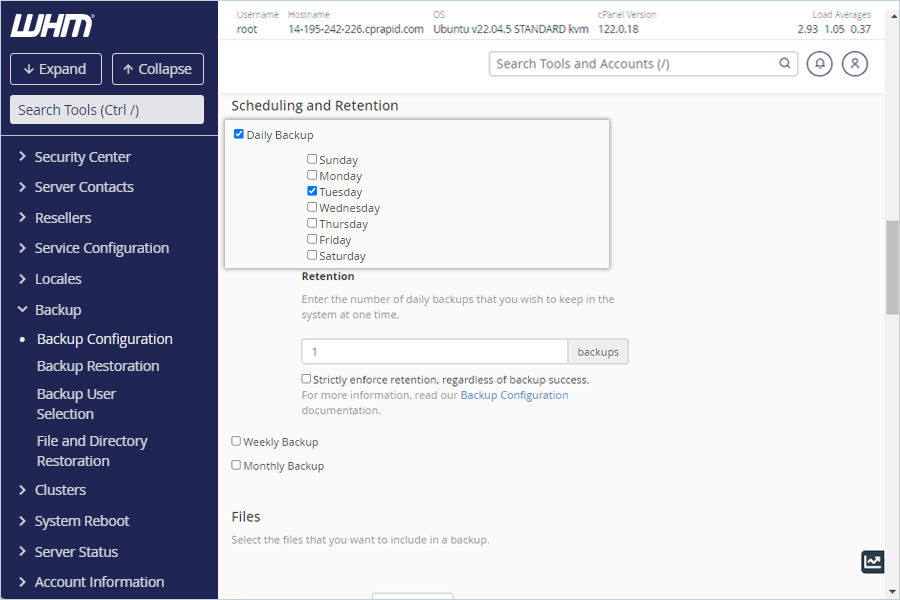
- バックアップに含めるファイルを選択します。
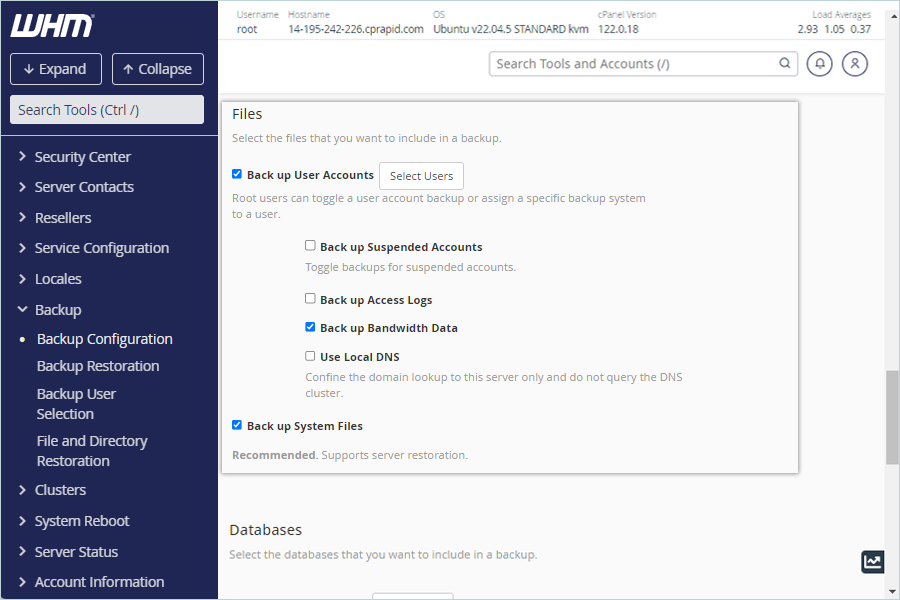
- クリック 設定の保存.
結果 バックアップはスケジュールに従って実行され、IDrive内のバックアップされたファイル/オブジェクトにアクセスできます。® e2バケット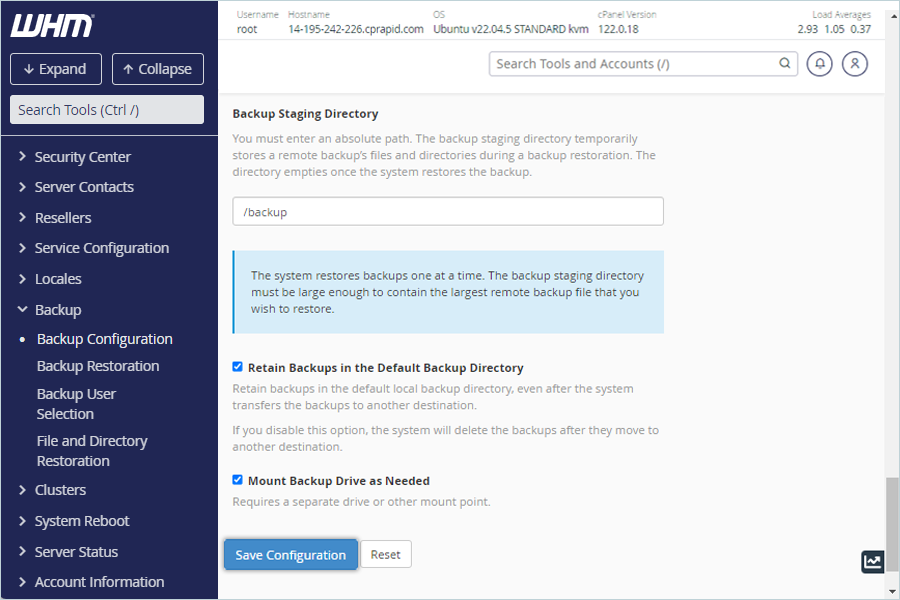
注:データの復元は、特定のバックアップソリューションプロバイダーによって処理され、お客様の環境に固有の複数の変数の影響を受けます。アプリケーション関連のお問い合わせ/サポートについては、バックアップ・ソリューション・プロバイダのテクニカル・チームに問い合わせることを強くお勧めします。